LG telefon sıfırlamak için en iyi 4 yöntemleri
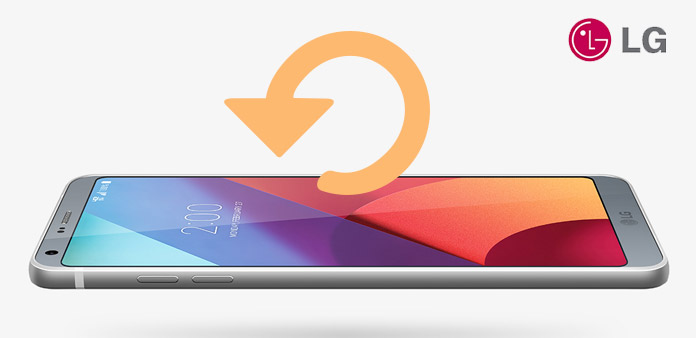
LG telefonunuz yavaşken veya geciktiğinde, iMessage'i gönderemez veya alamaz veya hatta işletim sistemini güncellemek için kilitlenemez. LG telefonu fabrika ayarlarına sıfırlamak isterseniz ne yapmalısınız? Endişelenme! Bu yazıdan veri kaybetmeden LG telefonunuzu nasıl sıfırlayacağınız hakkında daha fazla bilgi edinin. Makale 4'i sık kullanılan ve kolay bir şekilde hedefe ulaşan yöntemleri tanıttı.
Yöntem 1. Anahtar Kombinasyonu ile LG telefonu sıfırlama nasıl
LG telefonu sıfırlamak gerektiğinde, önce LG telefonun türü hakkında daha fazla bilgi öğrenmeniz gerekir. Farklı türler için LG'yi sıfırlama işlemi farklıdır. Sadece aşağıdaki gibi genel işlem kontrol edin.
1 Adım: LG telefonu kapatın, "Güç / Kilit" tuşu ile birlikte "Sesi Kısma" tuşunu birkaç saniye basılı tutmanız gerekir.
2 Adım: LG logosu göründüğünde, bir saniye "Güç" Tuşunu serbest bırakabilirsiniz. Ardından Fabrika ayarlarına sıfırlama ekranına girmek için hemen tuşa basılı tutun ve bir kez daha basın.
3 Adım: Ve sonra Fabrika sıfırlama ekranına gireceksiniz, her iki tuşa da basın.
4 Adım: Artık gezinmek için Volume Rocker'ları ve onaylamak için Power butonunu kullanabilirsiniz. Bundan sonra LG Hoş Geldiniz Panelini açabilirsiniz.
Bu LG telefonu tuş kombinasyonu ile sıfırlamak için genel bir süreçtir. Özel bir LG telefon tipi kullanıyorsanız, bunun yerine LG'nin resmi web sitesindeki ayrıntılı çözümü kontrol edebilirsiniz.

Yöntem 2. LG telefonu Ayarlar Menüsünden sıfırlama
LG telefona hala erişebiliyorsanız, LG telefonunuzu doğrudan Ayarlar menüsünden sıfırlamak için herhangi bir yöntem vardır. Çözüm hakkında daha fazla bilgi edinin ve LG telefondan Ayarlar menüsüne şimdi erişin.
1 Adım: Ana Ekrandan Uygulamalar'a gidin ve ardından "Ayarlar" a erişin.
2 Adım: "Yedekle ve sıfırla" seçeneğini seçin. "Fabrika verilerine sıfırla" yı seçin.
3 Adım: LG telefonu sıfırlamak için "Telefonu sıfırla" seçeneğine dokunun.
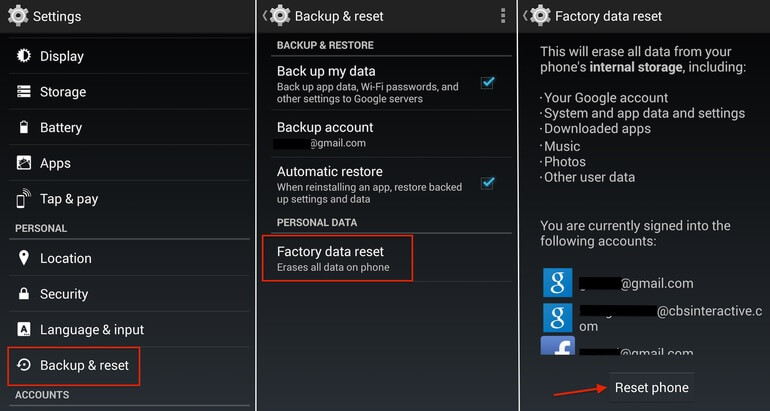
Yöntem 3. Android Kilit Ekranı Kaldırma ile kilitleme LG telefon nasıl sıfırlanır
Kilitli LG telefonu nasıl? Bazen, LG telefonun pin numarasını da unutabilirsiniz. Davaya gelince, çok karmaşık bir durum olmalı. Kilitli LG telefonu sıfırlamak için takip edebileceğiniz yöntemler.
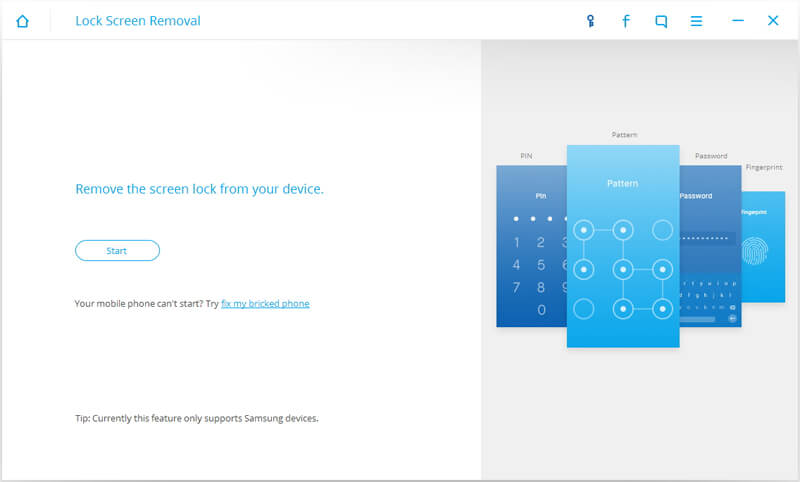
Adım 1: Bilgisayarda dr.frone araç setini indirin ve yükleyin
Öncelikle, kurduktan sonra PC'nizde veya Mac'inizde dr.frone araç setini çalıştırmanız gerekir. Ardından "Ekranı Kaldırmayı Kilitle" simgesini tıklayın.
Adım 2: LG telefonunuzu bilgisayara bağlayın ve işlemi başlatın.
LG telefonunuzu bir USB kablosu veya Wi-Fi ağıyla bilgisayara bağlayın. İşlemi başlatmak için "Başlat" a tıklayın.
Adım 3: LG telefonunuz için doğru telefon modelini seçin.
Yukarıdaki adımları tamamladıktan sonra, arayüzde görüntülenecek birçok telefon modeli bilgisi vardır. Telefonunuz için doğru bilgileri seçin.
Adım 4: Uygulamayı ayarlayın ve İndirme Moduna girin
LG telefonunuzu ayırın ve kapatın. Ardından "Güç Aç" düğmesine basın ve basılı tutun, bu arada LG telefonu tekrar USB kablosuyla bağlayın. İndirme Modu görüntülenene kadar "Güç Yukarı" Düğmesine basılı tutmanız gerekir.
Adım 5: "Kaldır" a tıklayın ve ekran kilidini silin.
Yazılım, telefon normal olarak indirme modunu çalıştırdığında LG telefonun kendisiyle eşleşecektir. Ardından, "Kaldır" a tıkla, sadece bir süre için ekran kilidiniz kaldırılacak.
Adım 6: LG telefonunu her zamanki gibi sıfırlayın
LG telefonunuzun ekran çubuğunu temizledikten sonra, LG telefonu her zamanki gibi sıfırlayabilirsiniz.
Yöntem 4. Cihazımı Bul tarafından LG telefonu nasıl sıfırlanır
Cihazımı Bul, kaybolan bir Android cihazını kolayca bulmanıza yardımcı olur ve bakarken bilgilerinizi güvende tutar. Android telefonu, tableti veya Wear saatini kaybederseniz, bulabilir, kilitleyebilir veya silebilirsiniz. Bir Google Hesabı ile ilişkili Android cihazlar için Cihazımı Bul varsayılan olarak açıktır.
Adım 1: Cihazımı Bul'u ziyaret et ve giriş yap
Öncelikle, Google Hesabınızın LG telefonuna bağlanabilecek kimlik bilgilerini kullanarak Android Cihaz Yönetimi'ni ziyaret etmeniz ve giriş yapmanız gerekir.
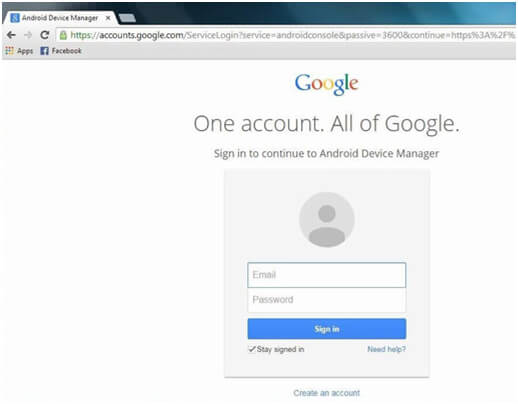
Adım 2: LG telefonu düzenlemek için simgelere tıklayın
Programa girdiğinizde ara yüz üzerinde birçok seçenek var, simgeleri tıklayın ve ardından LG telefonunuzun yerini bulabilirsiniz. Kilidi değiştirmek isterseniz, işlemi başlatmak için "Kilitle" simgesine tıklayın.
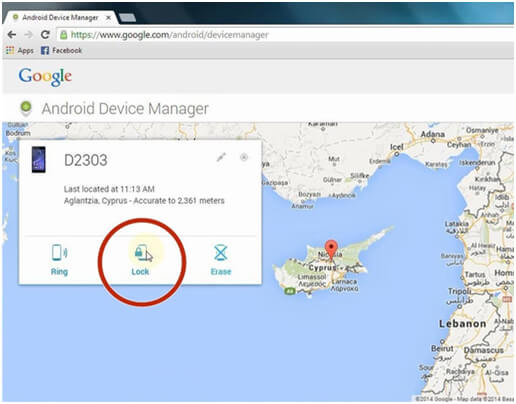
Adım 3: LG telefonunuz için yeni şifreyi yazıp onaylayın
Step3'i bitirdiğinizde, LG telefonu sıfırlamak için yeni şifreyi yazabileceğiniz bir pencere göreceksiniz. Ardından, işlemi devam ettirmek için "Kilitle" yi tıklayın.
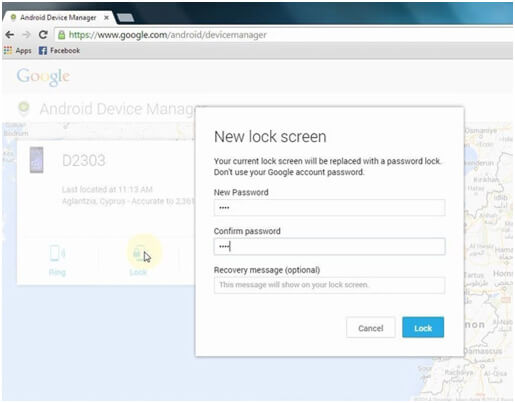
Adım 4: LG telefonu sıfırlamak için "Sil" e tıklayın
Ardından, "Sil" düğmesine tıklayın, başka bir pencere göreceksiniz "Sil" veya "İptal". LG telefonunuzun verilerini onaylamak için "Sil" düğmesine basın. Sadece birkaç saniye bekleyin; LG telefonunuzu başarıyla sıfırladınız.
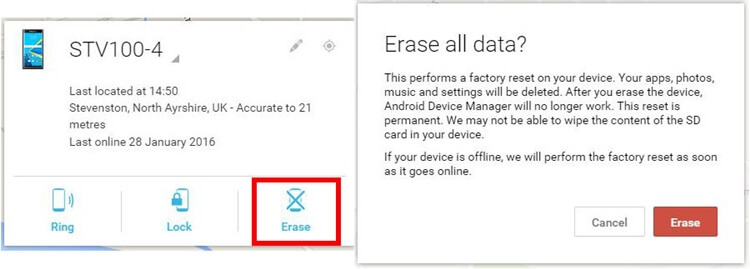
Daha fazla: LG Phone'u sıfırlamadan önce kayıp verileri kurtarın
LG telefonunuzu fabrika ayarlarına sıfırlamanız gerekiyorsa, dosyalarınızı yedekleme şansınız olmayabilir. Daha sonra LG telefonunuzun verileri kesinlikle silinecektir. Yani, kilitli LG telefonu sıfırladıktan sonra kayıp ve silme klasörleri kurtarmak gereklidir. En iyi çözüm, silinmiş verileri Tipard Android Data Recovery. Bölüm LG telefonu sıfırladıktan sonra kayıp dosyaları geri yükleme hakkında detay sürecini açıklayacaktır.
Programı indirip yükleyin
Tipard Android Data Recovery yazılımını bilgisayarınıza indirmeniz ve yüklemeniz gerekiyor. Ve sonra programı bilgisayarınızda başlatın.
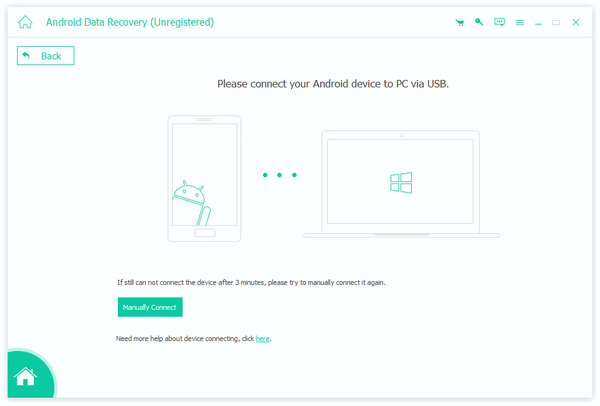
LG telefonunuzu bilgisayara bağlayın
LG telefonu bilgisayara bağladıktan sonra, program LG telefonun bilgilerini otomatik olarak algılayabilir.
İpuçları: Bu programı bilgisayarınızda ilk kez başlatırsanız, bu yazılımın LG telefonunuzu tanıması için bir sürücü yüklemeniz gerekir.
USB hata ayıklama modunu çalıştırdı
LG telefonunuzu yetkilendirmek için USB hata ayıklamasını açmak için arabirim ekranındaki adımları izlemeniz gerekir. Bu adımda, yazılım LG telefonunuzu algılayacak. Ve sonra LG telefon sıfırladıktan sonra veri almak için "Tamam" ı tıklayın.
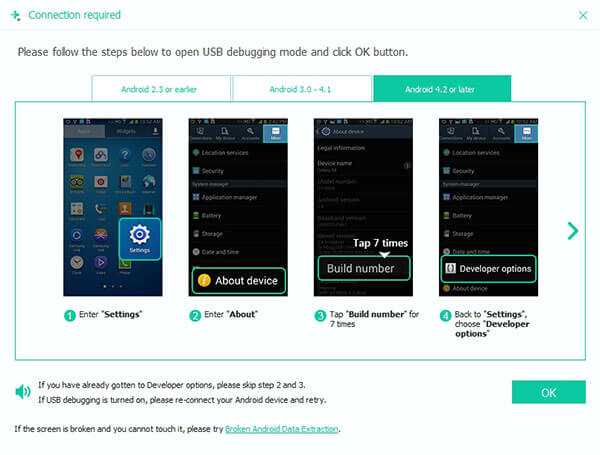
Kurtarmak istediğiniz dosyaların türlerini seçin
Yukarıdaki adımı tamamladıktan sonra, bilgisayarınızın arayüzü cihazınızın veri türlerini gösterecektir. Geri yüklemek istediğiniz dosya türlerini seçin ve "İleri" ye tıklayın, ardından uygulama ilgili dosyaları tarayacaktır.
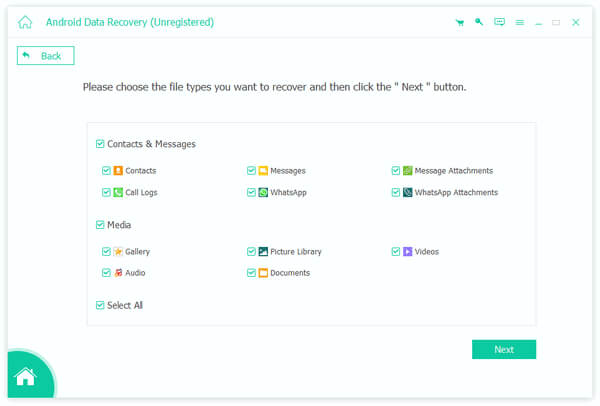
Sıfırlanan LG telefonu için verileri al
Bir süre tarandıktan sonra, seçtiğiniz tüm detay dosyaları sayfada görünecektir. Kurtarmak istediğiniz dosyaları seçin ve "Kurtar" a tıklayın, ardından seçtiğiniz tüm dosyalar LG telefonunuza geri dönecektir.
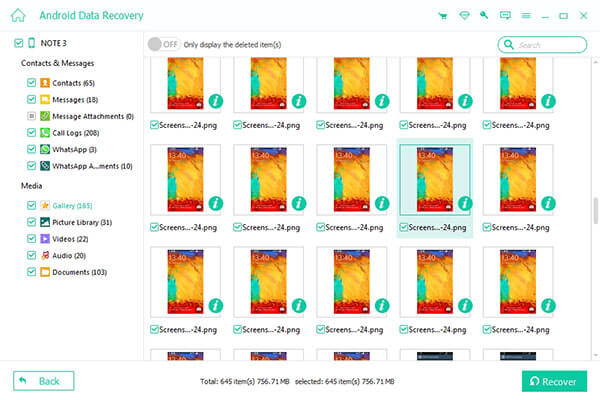
Sonuç
LG telefonunuzu sıfırlamak isterseniz, ilk olarak Android Kilit Ekranını Kaldırma Ekran kilidini kaldırın ve ardından LG telefonunu sıfırlamak için normal yolu izleyin. İkincisi, cihazınızı Doğrudan Cihazımı Bul aracılığıyla sıfırlayabilirsiniz. Yine de, LG telefonunuzu sıfırladıktan sonra kayıp verilerinizi almayı hatırlamanız gerekiyor, daha sonra Tipard Android Data Recovery sizin için en iyi araçtır.







